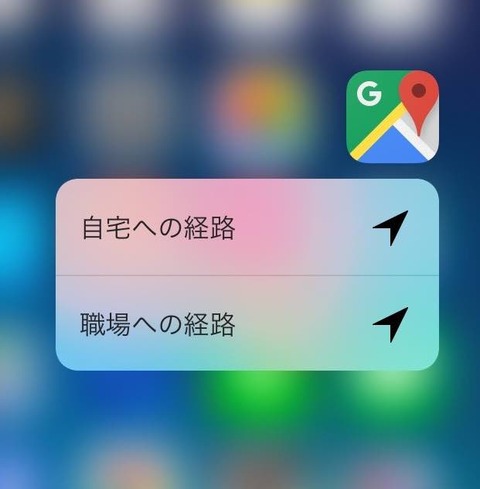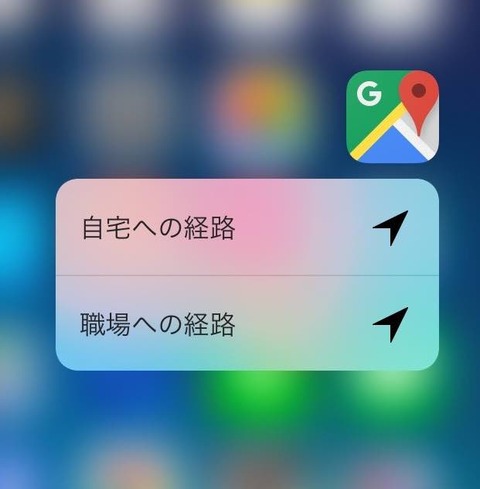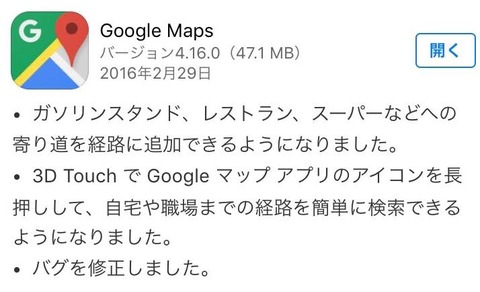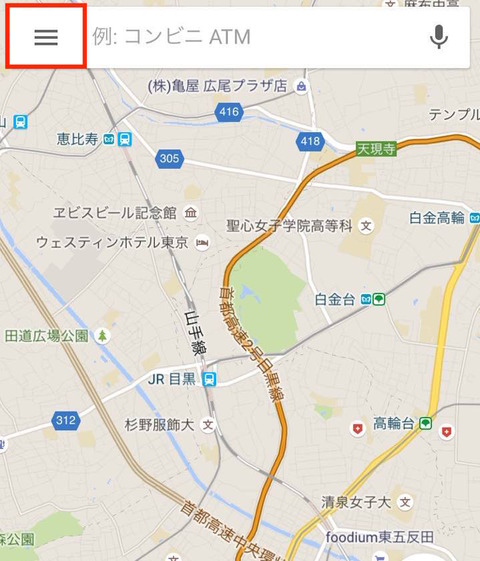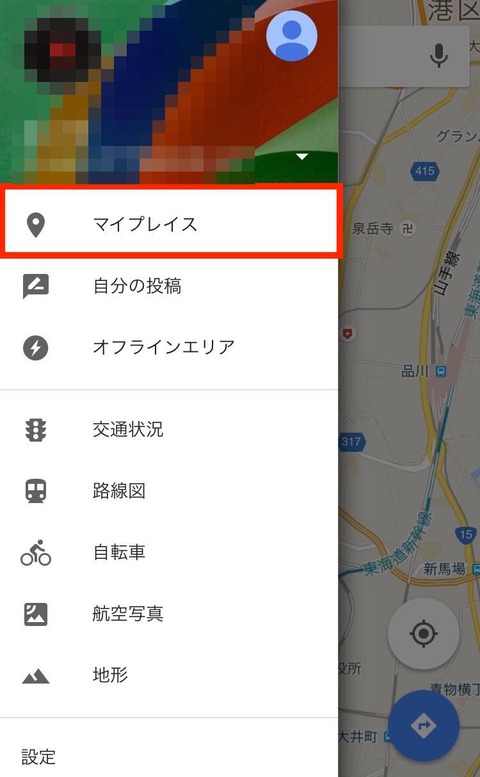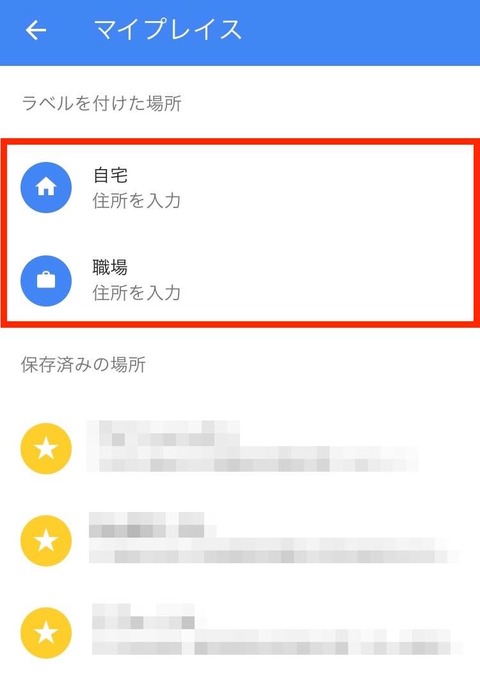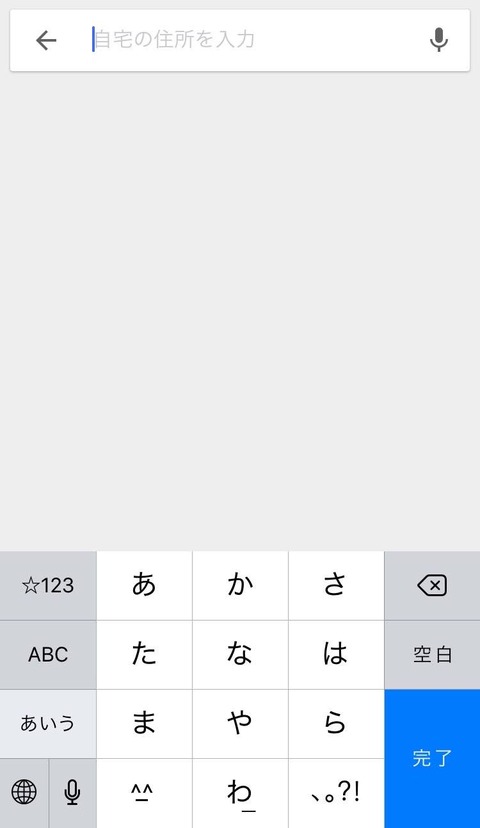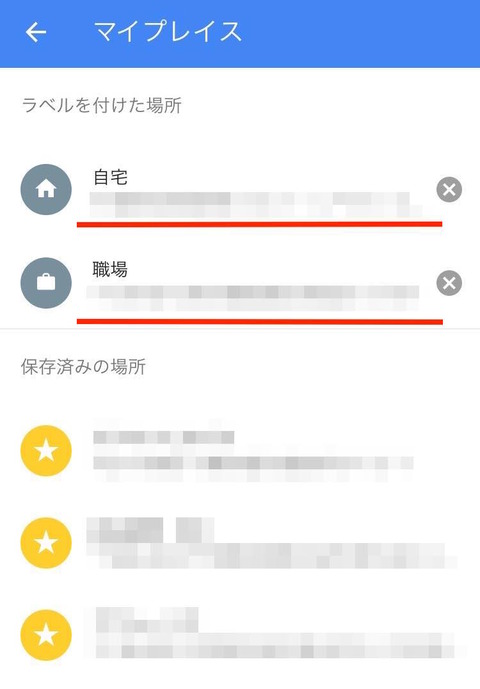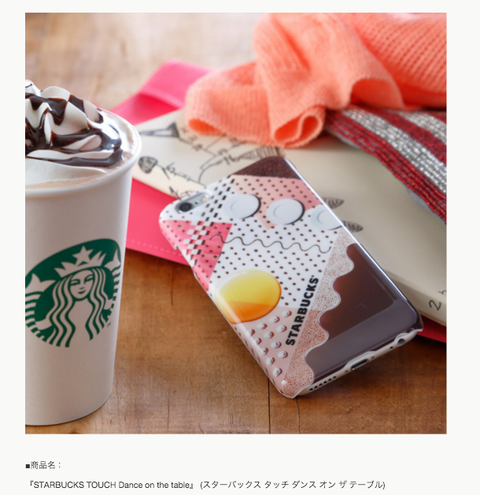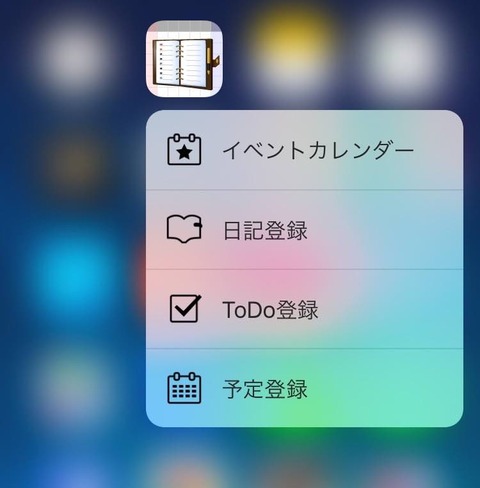先日、iOS版の「Google Maps (グーグルマップ) 」が、3D Touch(タッチ)に対応しました。これによって、登録した「自宅」や「職場」までの経路検索がとてもスムーズにできます。
iOS版の「Google Maps (グーグルマップ) 」が、3D Touch(タッチ)に対応
今回のアップデート内容はこちら。
- ガソリンスタンド・レストラン・スーパーなどへの寄り道を経路に追加できるようになった
- グーグルマップアプリのアイコンをプレス(強めに押す)すると、自宅や職場までの経路を簡単に検索できるようになった
- バグを修正
グーグルマップアプリは、これまでも「マイプレイス」に登録しておくことで簡単にナビを開始できましたが、3D Touchに対応することでさらに便利になりました。
使い方
3D Touchを使用するには、はじめに自宅や職場の住所を「マイプレイス」に登録しなければいけません。
-
iPhoneでマイプレイス登録
「マイプレイス」への登録はグーグルマップアプリから可能です。
以上で「マイプレイス」の登録は終了です。これで3D Touchを利用できます。
-
3D Touchでグーグルマップ起動
「マイプレイス」へ自宅か職場の登録を済ませたので、3D Touchでグーグルマップアプリを起動できます。
![IMG_15599]()
グーグルマップアプリのアイコンをプレス(強めに押す)すると、「自宅への経路」「職場への経路」と表示されます。これは「マイプレイス」へ自宅と職場両方を登録している場合の表示です。どちらも登録していなければ何も表示されません。タップするとグーグルマップが起動し、現在地からの目的地までの経路候補が表示されます。あとは「車」「電車」「徒歩」と好きな手段でナビを開始してください。
まとめ
日頃から、グーグルマップアプリをナビに利用している方には、とても便利だと思います。アプリを起動して検索等の操作することなく、1タップで経路候補を表示してくれるので、とても簡単で早いです。
現在、「マイプレイス」への登録は「自宅」と「職場」の2つですが、自宅や職場以外によく行く場所があるなら、そちらの住所を登録しても良いでしょう。
3D Touch対応アプリは徐々に増えています。今後も様々なアプリが対応し、より便利になると良いなと期待しています。